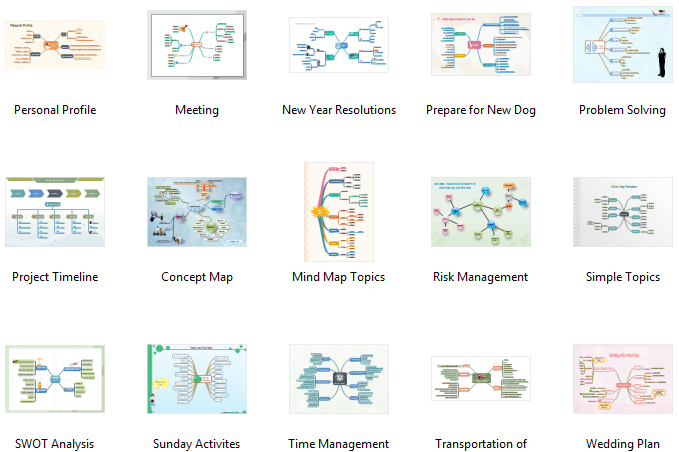Cómo Crear Mapas Mentales en Microsoft Word
Microsoft Word está equipado con herramientas de creación y dibujo que son fáciles de usar y navegar, por lo que no podría ser más fácil usar Microsoft Word para crear mapas mentales con formas básicas y diagramas de flujo.
Ahora, todo lo que tienes que hacer es seguir los pasos a continuación para que puedas crear sin esfuerzo un mapa mental en Microsoft Word en minutos.
Tres pasos para crear un mapa mental con Microsoft Word
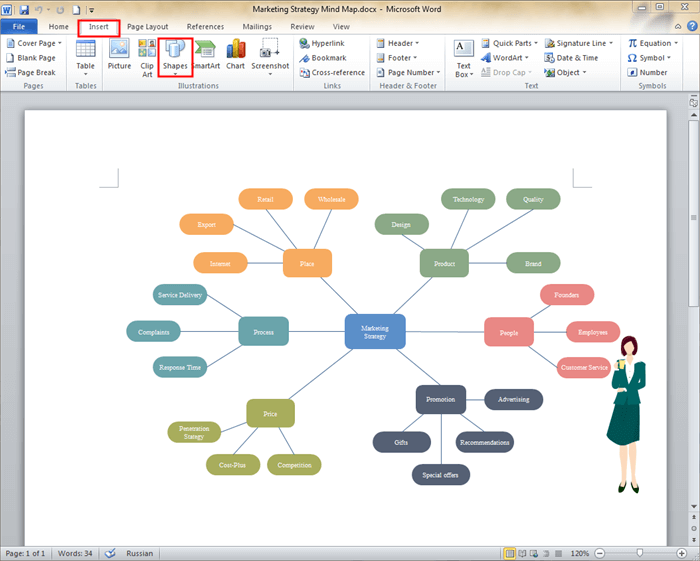
Paso uno: Ejecuta Microsoft Word y abre una página de dibujo de mapa mental
Paso dos: Agrega formas y texto
Para agregar formas: ve a la pestaña Insertar> Formas y elige formas en la sección Formas básicas.
Para agregar texto: haz clic en Cuadro de Texto en el menú Insertar y selecciona el tipo de cuadro de texto que prefieras. Escribe contenido en el cuadro de texto.
Paso tres: Conecta las formas
Para conectar formas con líneas, haz clic en Líneas debajo de Formas para seleccionar los tipos de conectores de línea que necesitas.
Para obtener mejores soluciones de diagramación, prueba Edraw Max, que está especialmente diseñado para hacer mapas mentales, junto con otros tipos de diagramas. Es diferente de Microsoft Word porque permite colaborar con otros miembros del equipo en las capacidades de almacenamiento y uso compartido de archivos de la nube. Además, su función de importación te permite crear un mapa mental con los datos que selecciones sin esfuerzo.
Edraw Max - Un Software de Diagrama Todo en Uno
- Crea sin esfuerzo más de 260 tipos de diagramas.
- Proporciona varias plantillas y símbolos para satisfacer tus necesidades.
- Interfaz de arrastrar y soltar fácil de usar
- Personaliza cada detalle utilizando kits de herramientas inteligentes y dinámicos
- Compatible con una variedad de formatos de archivo, como MS Office, Visio, PDF, etc.
- Siéntete libre de exportar, imprimir y compartir tus diagramas
1. Abre una Página de Dibujo de Mapa Mental en Blanco
En el menú Archivo , haz clic en Nuevo. Selecciona Mapa Mental en Categorías de Plantilla lista y luego elige una plantilla.
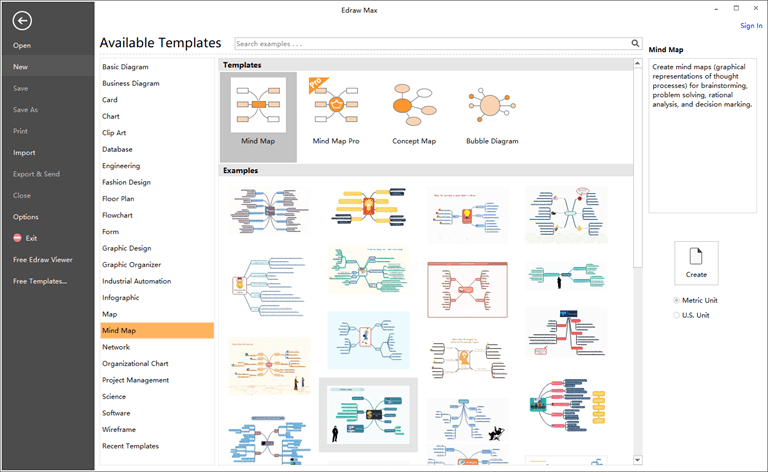
2. Agrega Temas Principales y Subtemas
Simplemente presiona la tecla Insertar la primera vez para agregar un par de Idea Principal y Formas de Tema Principal. Presiona Insertar más veces para agregar más formas de Tema Principal. También puedes seleccionar una forma y hacer clic en el botón flotante para agregar un tema o subtema.
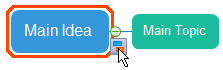
3. Agrega Contenido al Mapa Mental
Para agregar texto a las formas: haz doble clic en la forma, se muestra un cuadro rojo, ahora puedes escribir contenido en el cuadro de texto.
Para agregar símbolos a las formas: hay varios símbolos como Números, Bandera, etc. diseñados específicamente para mapas mentales, simplemente arrástralos a las formas.
Consejos: también puedes insertar imágenes de tu computadora a formas.
4. Organiza el Diseño del Mapa Mental
Elije la forma Tema Principal y luego pulsa Tema de Mapa Mental en la pestaña Mapa Mental y selecciona un estilo de diseño que prefieras.
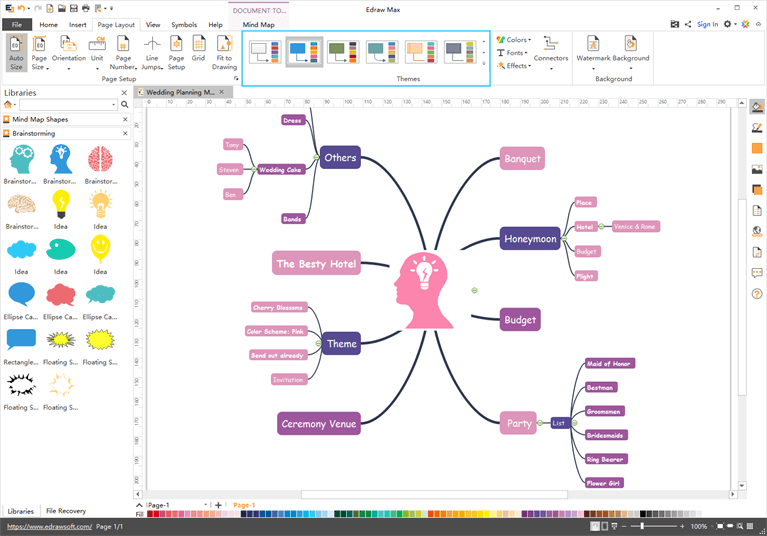
Plantillas de Mapas Mentales para Word
Las abundantes plantillas de mapas mentales se ofrecen para ayudar a los usuarios a hacer un mapa mental de aspecto profesional. Todo se vuelve extremadamente simple con nuestras plantillas de mapas mentales. Son fácilmente editables, de alta legibilidad y ricas en visuales.